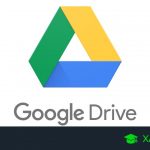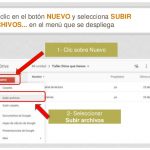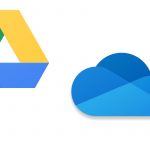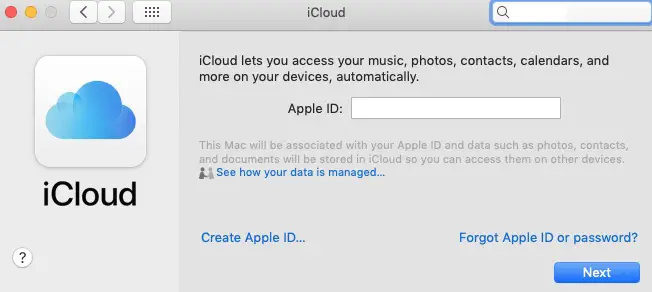Perder el historial de chat en WhatsApp es una posibilidad muy real, pero por suerte para ti, hay una forma de salvarlo. Si está leyendo esto, es probable que utilice WhatsApp con la suficiente frecuencia como para que se guarde el historial de chat. Después de todo, WhatsApp puede contener información muy importante que tal vez necesite consultar. Y puesto que el historial de chat no se guarda en los propios servidores de WhatsApp, debe ser consciente de la posibilidad de que se elimine.
Al utilizar el almacenamiento de Google Drive (si tienes un dispositivo Android) o iCloud (si tienes un dispositivo iOS), puedes hacer una copia de seguridad de tu historial de chat y de tus datos, guardarlos y asegurarte de que se puedan recuperar en caso de que se eliminen o se pierdan. Prepararse para lo peor nunca es una mala idea.
Guardando el historial de chat de WhatsApp en Android
1. Localiza y lanza el programa WhatsApp . Su icono es un teléfono blanco dentro de una burbuja de voz verde, contorneada en blanco. Puede encontrar el programa WhatsApp en algún lugar de una de sus pantallas de inicio. Si no puedes encontrar el programa WhatsApp, búscalo en el cajón de aplicaciones. Todas las aplicaciones actuales se encuentran en el App Drawer.
2. En el menú principal de WhatsApp, toca los tres puntos verticales de la esquina superior derecha de la pantalla. Al hacerlo, se abrirá un menú desplegable.
Si has minimizado WhatsApp y has estado previamente en una conversación, selecciona la flecha en la esquina superior izquierda de la pantalla, a la izquierda del nombre de la persona. Después, proceda con el paso 2.
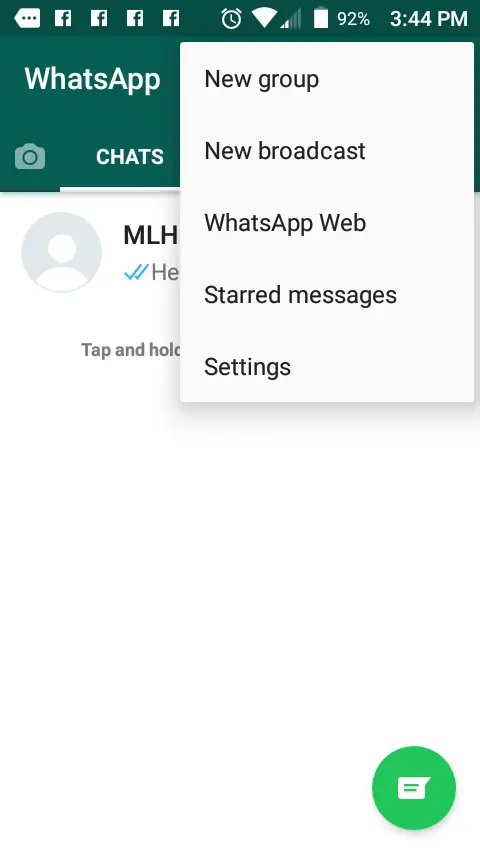
3. En el menú desplegable, seleccione Ajustes . Está cerca de la parte inferior del menú.
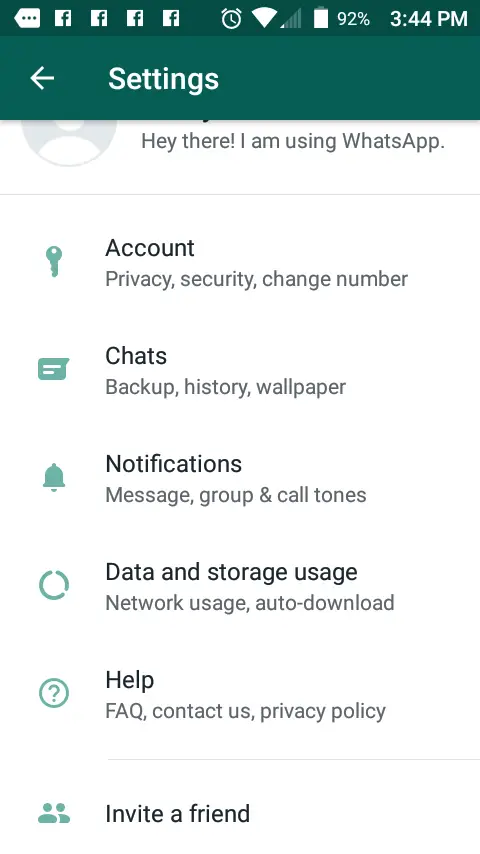
4. En el menú de ajustes, baja la cabeza y selecciona Chats .
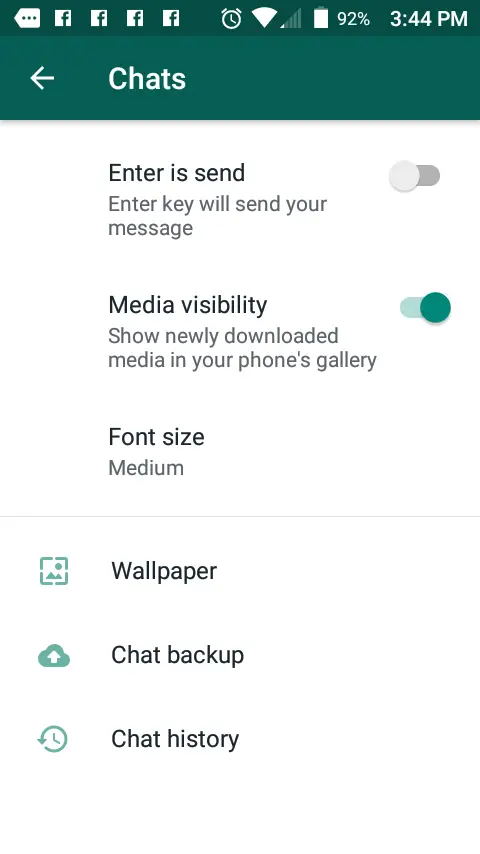
5. En el menú Chats, dirígete a la parte inferior del menú y selecciona Chat backup .
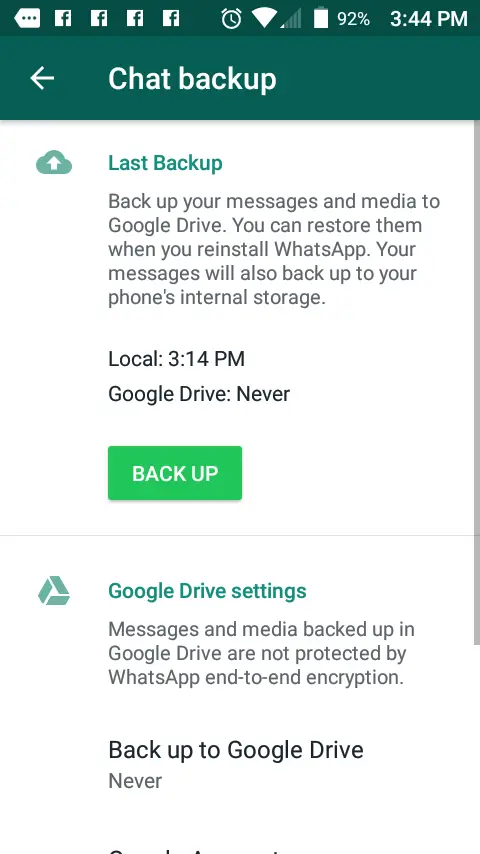
6. En el menú de respaldo del chat, seleccione BACK UP . Al hacerlo, se realizará inmediatamente una copia de seguridad de los datos en Google Drive, siempre que esté conectado a WhatsApp, incluido el historial de chat de WhatsApp.
7. Si desea configurar un tiempo en el que WhatsApp realice una copia de seguridad de sus datos en Google Drive de forma automática, puede hacerlo dirigiéndose a Configuración de Google Drive en el menú «Copia de seguridad del chat».
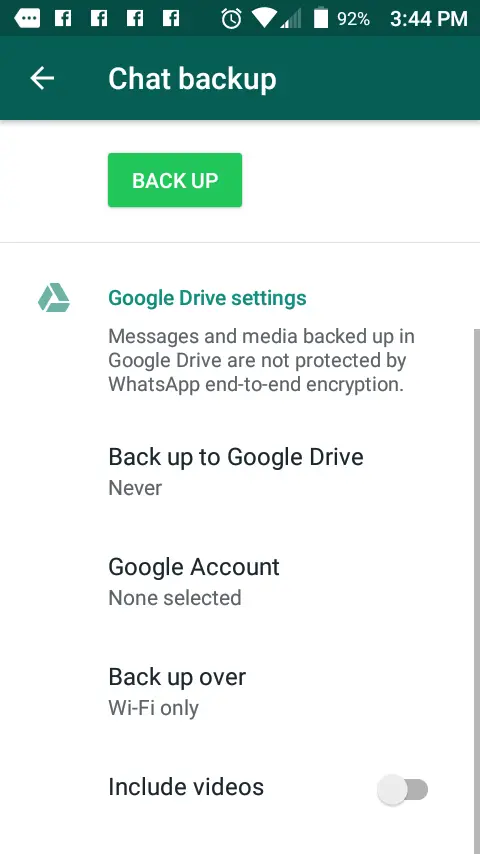
8. Un Configuración de Google Drive, toque Haga una copia de seguridad de la Google Drive . Al hacerlo, se abrirá un menú.
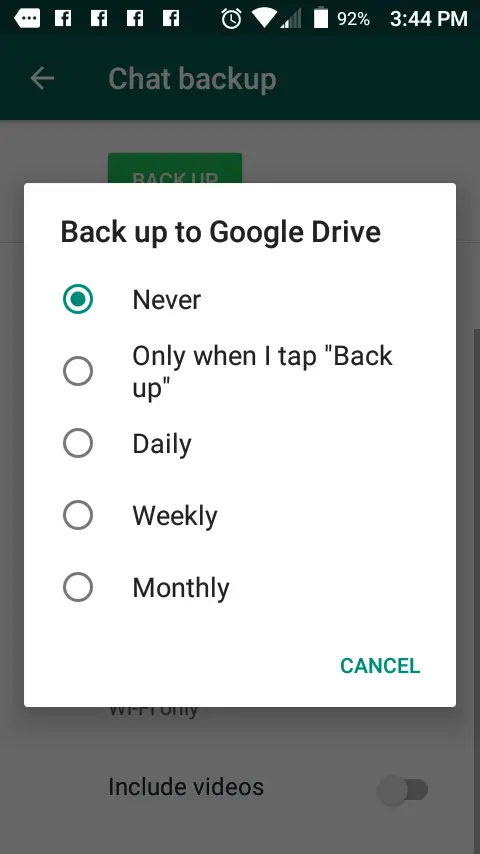
9. En el menú, elija la frecuencia con la que WhatsApp realizará la copia de seguridad en Google Drive. Puede ser nunca, todos los días, una vez a la semana o una vez al mes, o sólo cuando hagas la copia de seguridad de los datos.
10. A continuación, elija una cuenta para hacer una copia de seguridad de sus datos de WhatsApp.
Guardando el historial de chat de WhatsApp en iOS
1. Localiza y lanza el programa WhatsApp . Su icono es un teléfono blanco dentro de una burbuja de voz verde, contorneada en blanco. Puede encontrar el programa WhatsApp en algún lugar de una de sus pantallas de inicio. Si no lo encuentras, es posible que pases por delante de él. Recuerde que debe comprobar las carpetas de aplicaciones que tenga.
2. En el menú principal de WhatsApp, toca Ajustes en la esquina inferior derecha de la pantalla.
Si has minimizado WhatsApp y has estado previamente en una conversación, selecciona la flecha en la esquina superior izquierda de la pantalla, a la izquierda del nombre de la persona. Después, proceda con el paso 2.
3. Una vez que estés en el menú de ajustes, baja y toca Chats .
4. En los chats, cerca de la parte inferior, verás Back Up Now . Adelante, tócalo. Si lo seleccionas, se hará una copia de seguridad de tu historial de chat en el almacenamiento iCloud, siempre que tengas el almacenamiento iCloud habilitado en tu dispositivo.
Puede habilitar el almacenamiento iCloud, siempre que disponga de un ID de Apple, para WhatsApp activándolo en sus configuraciones de almacenamiento iCloud. Cuando esté en el almacenamiento iCloud, localice WhatsApp y mueva el control deslizante a la derecha; se pondrá de color verde, lo que indica que el almacenamiento iCloud se ha activado para WhatsApp. Esto
5. Antes de cerrar WhatsApp, considere la posibilidad de configurar la frecuencia con la que WhatsApp guarda su historial de chat. En el mismo menú -el menú Chats- hacia abajo verás la opción Auto Backu p. Adelante, selecciónala.
6. Ahora, elija la frecuencia con la que WhatsApp realiza la copia de seguridad de sus datos en el almacenamiento iCloud. Puede ser nunca, todos los días, una vez a la semana o una vez al mes o sólo cuando haga la copia de seguridad de los datos.